Como resolver problemas que pode encontrar quando utiliza o cliente móvel do Lync 2010 para o Google Android
Introdução
O cliente móvel do Lync 2010 para Google Android necessita de uma conta do Lync da sua organização da empresa. Se não tiver a certeza se tem uma conta do Lync, contacte o administrador de sistema da empresa ou a equipa de suporte.
O cliente móvel do Lync 2010 para smartphones Google Android não é suportado em tablets Android ou noutros dispositivos Android sem telemóvel. Para obter mais informações, aceda ao seguinte artigo da Base de Dados de Conhecimento Microsoft:
Dispositivos android para smartphones suportados para utilização com o Lync 2010 para Android Este artigo descreve como resolver alguns problemas comuns que poderá encontrar quando utiliza o cliente móvel do Lync 2010 para o Google Android.
Nota
Se estiver à procura de ajuda com o Lync Mobile 2013 para telemóveis ou tablets Android, aceda aos seguintes sites da Microsoft:
- 2806012 Os utilizadores não podem iniciar sessão no Skype para Empresas Online com o Lync Mobile 2013
- Ajuda do Lync 2013 para Google Android Online
Procedimento
Iniciar sessão no Lync 2010 no Google Android
Verificar a palavra-passe, as informações da conta, as definições do servidor e a versão do cliente
Se não conseguir iniciar sessão no Lync Mobile 2010, visite a Resolução de Problemas do Lync Sign-In para os Utilizadores serem orientados através de uma série de passos para ajudar a resolver os problemas de início de sessão mais comuns.
Certifique-se de que pode iniciar sessão no Lync a partir de um ambiente de trabalho com o Lync 2010, o Microsoft Lync 2013 ou o Microsoft Lync para Mac 2011. Se não conseguir iniciar sessão a partir de um cliente de ambiente de trabalho normal, é provável que não consiga iniciar sessão num cliente móvel.
Certifique-se de que introduz a palavra-passe correta. Se a palavra-passe estiver incorreta, terá de alterá-la.
Certifique-se de que introduz as informações de conta corretas. A menos que o seu administrador lhe tenha dito o contrário, provavelmente utiliza as mesmas informações de conta para iniciar sessão no Microsoft Outlook, Microsoft SharePoint e no seu computador de trabalho. Se conseguir iniciar sessão no Lync a partir de um computador de secretária, utilize as mesmas informações para iniciar sessão no seu dispositivo móvel.
A tabela seguinte descreve os campos de início de sessão necessários para os utilizadores do Android, consoante a localização da conta do Lync e a forma como as informações da conta são configuradas.
Conta do Lync Endereço SIP e UPN Campos obrigatórios Servidor do Lync no local Igual Endereço de início de sessão: endereço SIP; Nome de utilizador: em branco Servidor do Lync no local Diferente Endereço de início de sessão: endereço SIP; Nome de utilizador: UPN ou domínio\nome de utilizador Microsoft 365 Igual Endereço de início de sessão: endereço SIP; Nome de Utilizador: Em Branco Microsoft 365 Diferente Endereço de início de sessão: endereço SIP; Nome de utilizador: UPN Verifique se o servidor de Deteção Automática está Ativado. O Lync tenta determinar o seu servidor Lync com base no seu endereço de início de sessão. Se não conseguir detetar o servidor do Lync, poderá ter de desativar o servidor de Deteção Automática e especificar o servidor do Lync manualmente.
Se o servidor de Deteção Automática estiver ativado, mas mesmo assim não conseguir iniciar sessão, tente introduzir manualmente os endereços de deteção internos e externos. Isto não resolve o problema. No entanto, se conseguir iniciar sessão manualmente com êxito, tal indica que a opção Detetar automaticamente o servidor não está configurada corretamente pelo administrador.
Para utilizadores do Skype para Empresas Online (anteriormente Lync Online) no Microsoft 365:
- Endereço de deteção interno:
https://webdir.online.lync.com/Autodiscover/autodiscoverservice.svc/Root - Endereço de deteção externo:
https://webdir.online.lync.com/Autodiscover/autodiscoverservice.svc/Root
- Endereço de deteção interno:
Para utilizadores do Lync no local, contacte a equipa de suporte ou o administrador de sistema para obter ajuda para determinar o seu endereço de deteção interno e externo. Na maioria dos casos, o endereço de deteção interno e externo deve assemelhar-se ao seguinte:
- Endereço de deteção interno:
https://lyncdiscover.lyncFE01.contoso.local/Autodiscover/autodiscoverservice.svc/Root - Endereço de deteção externo:
https://lyncdiscover.contoso.com/Autodiscover/autodiscoverservice.svc/Root
Nota
Para aceder aos campos Nome de utilizador, Domínio, Endereço de deteção interno e Endereço de deteção externo , clique em Definições do Servidor no ecrã de início de sessão.
- Endereço de deteção interno:
Certifique-se de que está a utilizar a versão mais recente do cliente móvel do Lync 2010 para o Google Android. Transfira a versão mais recente do Google Play. Se receber uma mensagem a indicar que a versão do cliente está bloqueada ou não é suportada, contacte a equipa de suporte ou o administrador porque o servidor do Lync poderá ainda não estar configurado para clientes móveis.
Ligar através de Wi-Fi através de um proxy de autenticação
Se a ligação Wi-Fi utilizada necessitar de autenticação antes de ligar, o Lync poderá não ligar porque não pode utilizar as credenciais para ligar através de um proxy. Para resolver este problema, ligue-se através da ligação de dados da operadora móvel em vez de através de Wi-Fi.
Ligar numa rede que requer certificados
Se a sua organização precisar que os certificados se liguem aos respetivos Wi-Fi ou rede empresarial e receber uma mensagem de erro do Lync sobre os certificados estarem incorretos ou em falta, poderá ter de importar certificados da sua empresa. Existem aplicações na Google Play Store para importar e gerir certificados. Contacte a equipa de suporte ou o administrador para obter ajuda.
Ajuda adicional com funcionalidades específicas
Para obter guias, FAQ e referências para o ajudar a utilizar o cliente móvel do Lync 2010 no Google Android, aceda aos seguintes sites da Microsoft:
Comparação com outros clientes móveis
Para obter uma comparação de funcionalidades dos clientes móveis do Lync 2010, aceda ao seguinte site da Microsoft TechNet:
Tabelas de Comparação de Clientes Móveis
Enviar registos para suporte
Quando os utilizadores têm um problema que afeta o cliente móvel do Lync 2010 para o Google Android, podem enviar registos por e-mail à equipa de suporte ou administrador. Para tal, siga estes passos:
No dispositivo Google Android, depois de um utilizador iniciar sessão, toque em Opções no separador Iniciar sessão . No ecrã Opções, toque em Registo de diagnóstico, termine sessão e, em seguida, inicie sessão novamente. (A captura de ecrã para este passo está listada abaixo).
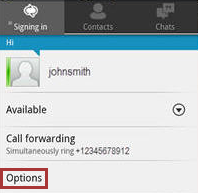
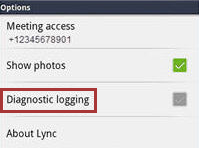
Reproduza o problema, regresse ao ecrã Opções e, em seguida, toque em Acerca do Lync.
Toque em Enviar registos de diagnóstico e, em seguida, selecione uma conta de e-mail configurada. (A captura de ecrã para este passo está listada abaixo).
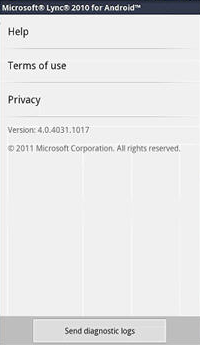
Na caixa Para , introduza o endereço de e-mail do destinatário. Por exemplo, o seu endereço de e-mail pessoal ou o alias da equipa de suporte técnico. Na caixa Assunto , introduza um assunto e, em seguida, toque em Enviar. Os registos são anexados como um ficheiro .zip. (A captura de ecrã para este passo está listada abaixo).
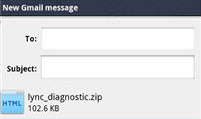
Nota
Certifique-se de que **O registo **está definido como ATIVADO antes de tentar reproduzir o problema e enviar registos.
Os produtos de terceiros referidos neste artigo são fabricados por empresas independentes da Microsoft. A Microsoft não concede qualquer garantia, implícita ou de outra natureza, relativamente ao desempenho ou à fiabilidade destes produtos.
A Microsoft fornece informações de contacto de terceiros para o ajudar a localizar suporte técnico. Estas informações de contacto poderão ser alteradas sem aviso prévio. A Microsoft não garante a exatidão destas informações de contacto de terceiros.
Ainda necessita de ajuda? Vá para Comunidade Microsoft